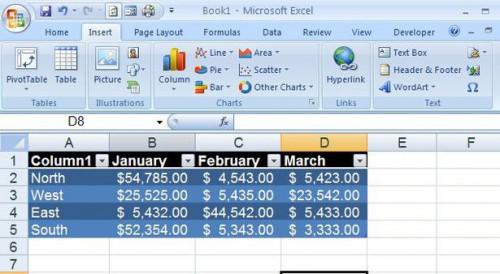
Microsoft Excel 2007 aggiunto alcuni miglioramenti grafici impressionanti, tra cui una caratteristica WordArt aggiornata. WordArt consente agli utenti di includere la ricerca professionale, graficamente progettato testo.
Istruzioni
1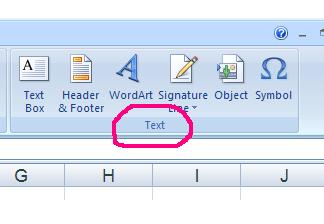
Il "nastro", il gruppo di icone e strumenti sopra l'area di lavoro della cartella di lavoro Excel, selezionare la scheda denominata "Inserisci". In questa scheda si trova un gruppo chiamato «Testo». Nell'ambito del gruppo selezionare l'opzione "WordArt".
2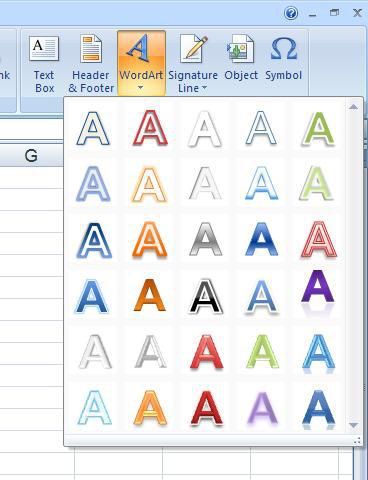
Un menu di scelta cadrà. Selezionare l'opzione che si desidera utilizzare.
3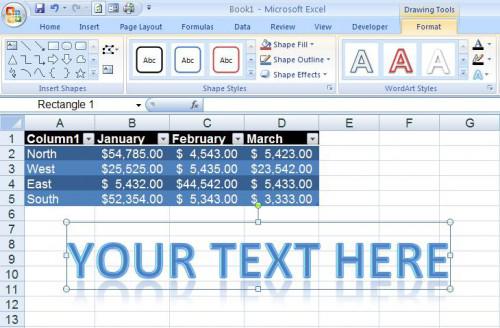
Una casella di testo verrà visualizzato nel foglio di lavoro. Si noti che la barra multifunzione è stato modificato per includere gli strumenti per poter utilizzare per ottimizzare il tuo WordArt per apparire il modo che ti sarebbe piaciuto a.
Fare doppio clic all'interno della casella di testo e digitare il testo che si desidera apparire.
4
Se si desidera ruotare il tuo oggetto WordArt, fare clic e trascinare il cerchio verde che appare nella parte superiore della casella di testo.
5
Per spostare il tuo WordArt in una parte diversa del foglio di lavoro basta fare clic e trascinarlo nella posizione desiderata.
6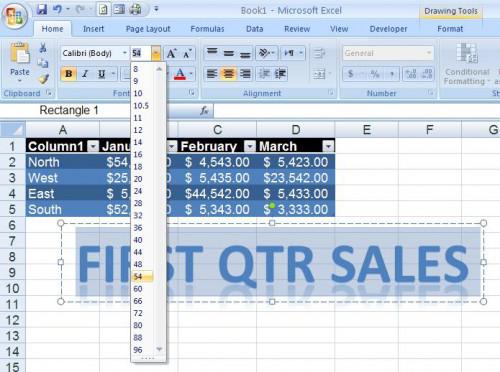
Il testo nella WordArt può essere modificato facendo clic sulla scheda Home della barra multifunzione e modifica del testo allo stesso modo modificato il testo tradizionale.
7
Una volta regolato il WordArt per lo stile e la posizione che si sceglie, è ora possibile stampare il documento. WordArt verrà visualizzato esattamente come hai creato sulla pagina stampata.